Venstremeny
Få en oversikt over vegobjektene i kontrakten, og lær hvordan du søker eller importerer vegobjekter fra NVDB.
Venstremenyen gir deg en oversikt over alle vegobjektene som ligger i kontrakten. Hver vegobjekttype får tildelt et farget ikon som representerer fargen på vegobjektene i kartet.
Objekttypene er skrevet slik: ID - Navn [Antall objekter].
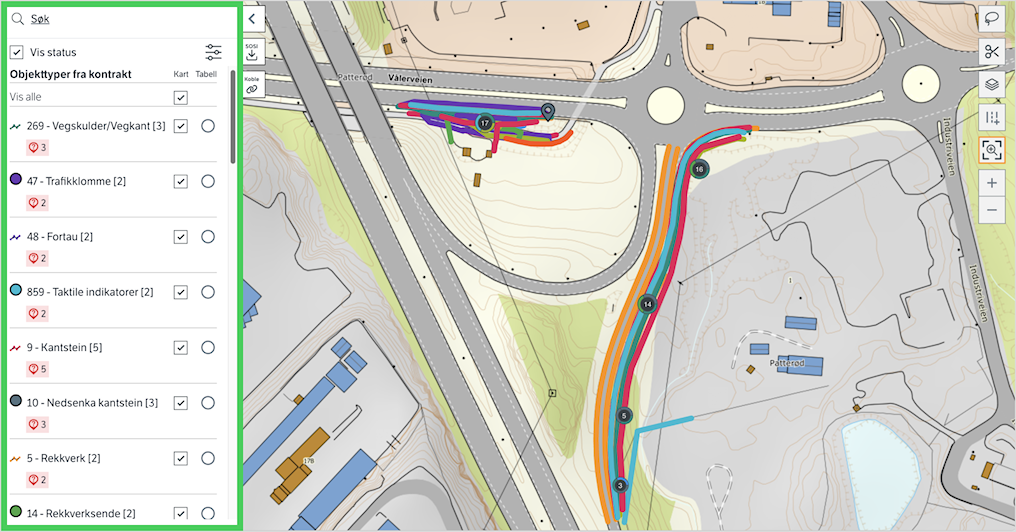
Du kan gjøre følgende handlinger i venstremenyen:
(1) Søk blant vegobjekter som allerede finnes i kontrakten eller generelt i NVDB. Trykk på søkefeltet for å få opp de ulike søkevalgene. Standardvalget er “Søk i kontrakt”. For å søke i NVDB må du endre til “Søk og importer i NVDB”
(2) For å gi mer plass til kartet kan menyen skjules ved å trykke på pilen.
(3) Last ned vegobjekter til SOSI-filer
(4) Koble mange vegobjekttyper sammen på en gang. Denne funksjonen blir forklart i seksjonen om Kobling.
(5) Gir en oversikt over viktige statuser om vegobjekttypene. Spesielt nyttig når du ikke har tabellen oppe og ønsker å se antall objekter som mangler stedfesting, eller hvor mange som har blitt sendt til NVDB. Les mer om dette nedenfor.
(6) For å vise objekttypene på kartet kan du huke av sjekkboksene. Du kan vise flere vegobjekttyper samtidig på kartet.
(7) For å åpne vegobjekttabellen kan du trykke på radioknappene. Du kan kun åpne én tabell om gangen. Mer om vegobjekt-tabellen finner du nederst på siden.
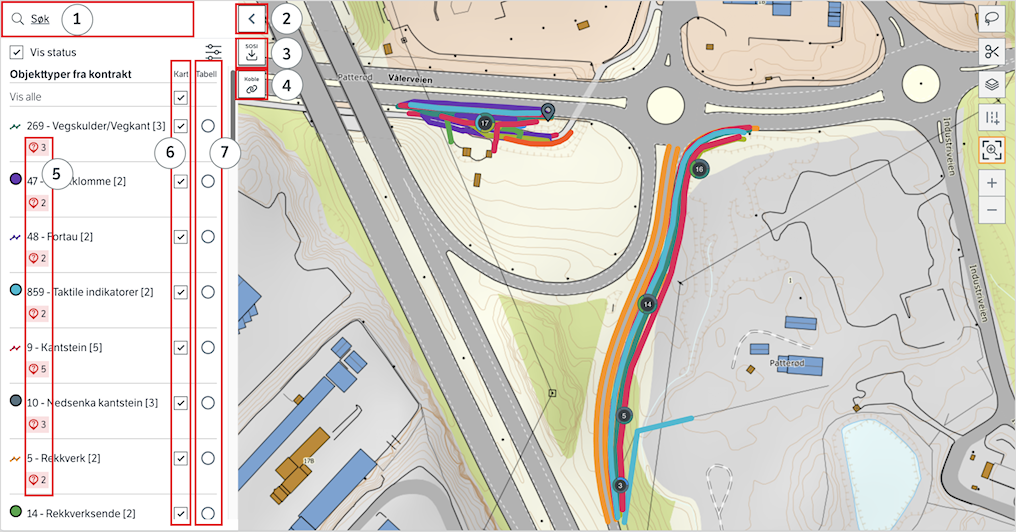
Informasjon om statusene i venstremenyen.
Status som må fikses for å kunne sende til NVDB:
- Mangler stedfesting: Alle vegobjekter må være stedfestet
- Har feil som må rettes: Sjekk hvilken objekter i tabellen som har en feil, og følg instruksene der.
- Antall flaggede kommentarer: Kommentaren krever en oppfølging. Marker den som løs for å sende objektet til NVDB.
Status som ikke hindrer deg i å sende til NVDB:
- Advarsler: Stopper deg ikke fra å sende objektet til NVDB, men vær obs på det som står der. Det kan være noe som er lurt å løse uansett.
- Sendt til NVDB: Når du begynner å sende vegobjekter vil du få en oversikt over antall sendte vegobjekter. Merk at antall sendte ikke nødvendigvis betyr at de har blitt ferdig registrert i NVDB. Dette må du følge med på under “Innsendinger”.
Slik bruker du status:
(1) Statusene i venstremenyen er en kortfattet oppsummering av det du ser i tabellen til en vegobjekttype. Dette er nyttig når du ikke har tabellen oppe, men ønsker en oversikt over vegobjekttypene i kontrakten. Status er på som standard, og du kan skjule den ved å fjerne avhukingen i sjekkboksen.
(2) Du kan filtere bort spesifikke statuser etter ønske. For eksempel kan du velge å kun vise de som må løses for å kunne sende til NVDB. Dette blir:
- Mangler stedfesting
- Feil som må rettes
- Antall flaggede kommentarer
(3) På bildet kan du se at alle vegbjekttypene mangler stedfesting. Statusen forsvinner når alle har fått stedfesting. I tabellen kan du også spesifikk se hvilke vegobjekter statusene tilhører. Når du har begynt å sende objektene til NVDB, vil du få antall sendte som status i venstremenyen.
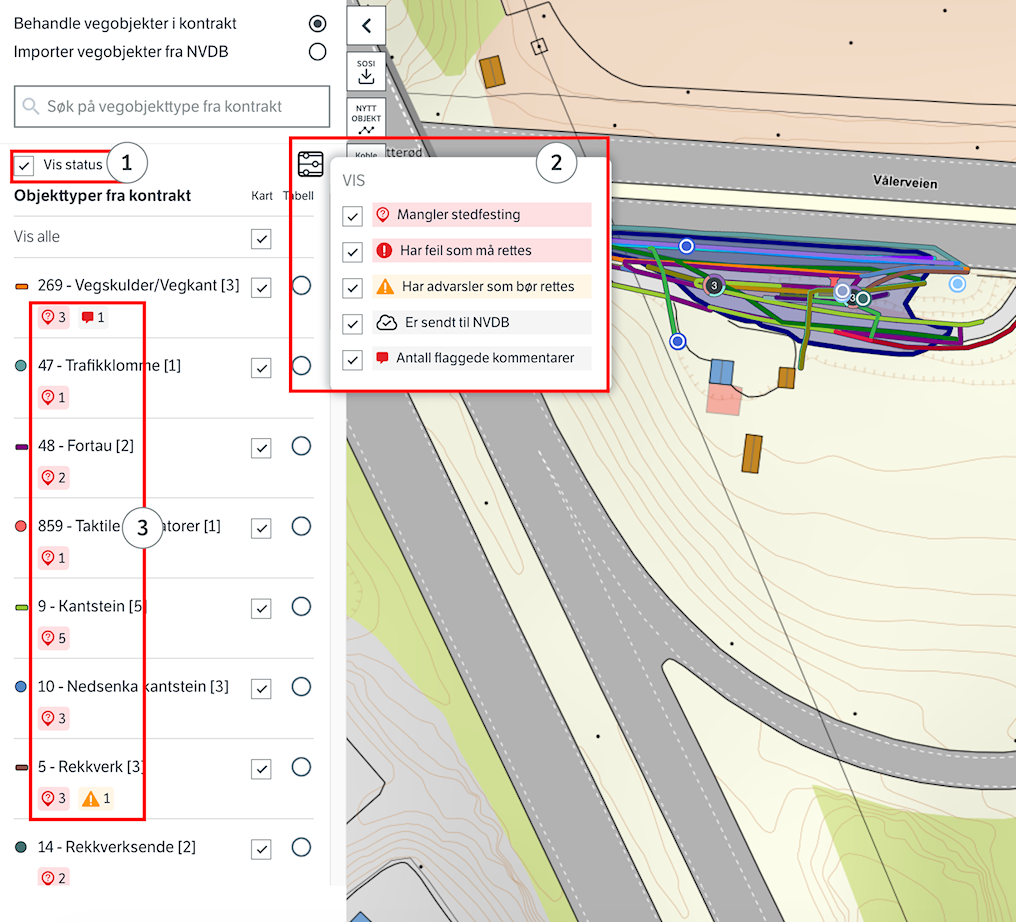
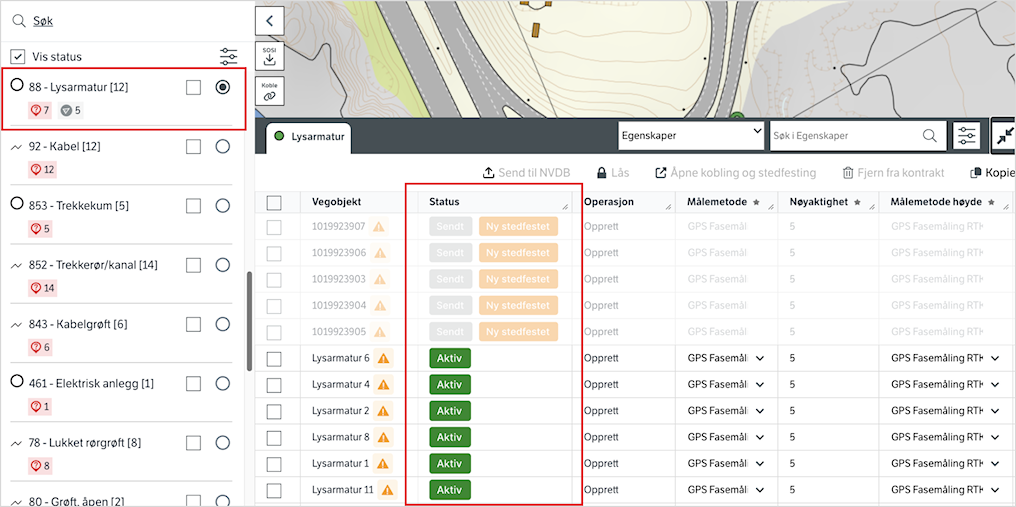
Søk i NVDB
“Søk i kontrakt” er standard i søkefeltet. For å søke i NVDB, må du bytte til “Søk og importer i NVDB”. Når dette er valgt, kan du kun søke på eksisterende objekter i NVDB. Bildet nedenfor viser stegene for å bytte til “Søk og importer i NVDB”.
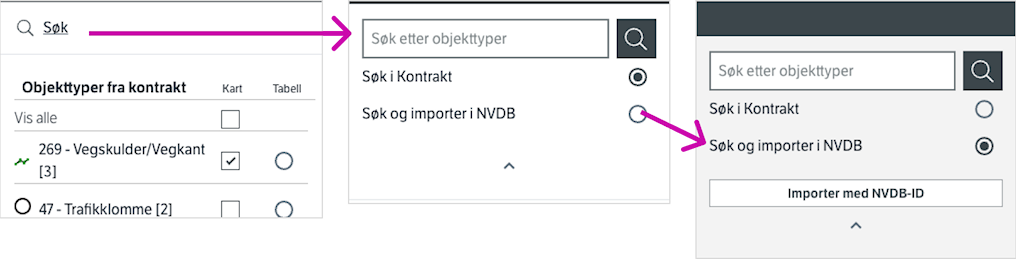
Når du har byttet til “Søk og importer i NVDB”, blir listen med “Objekttyper fra kontrakt” utilgjengelig i kart og tabell. Det du søker etter i NVDB, er det eneste som blir synlig i kartet.
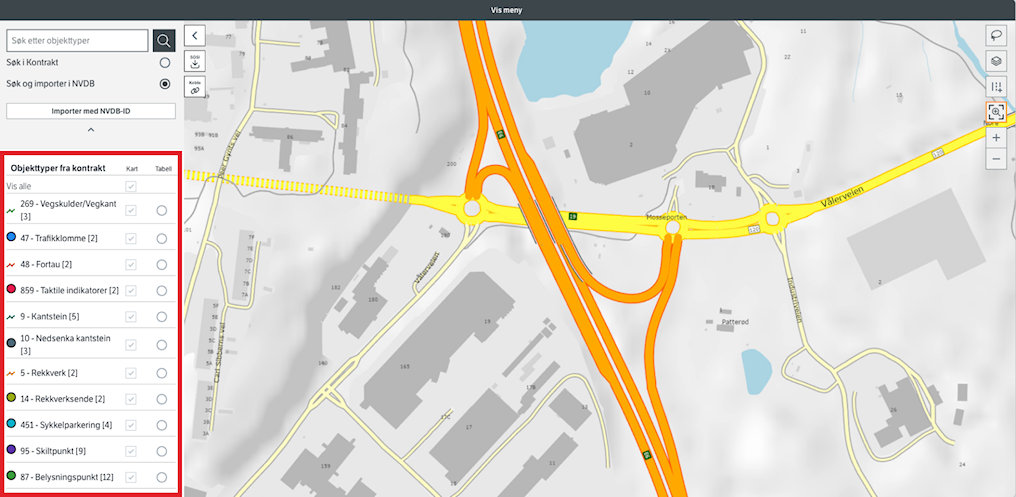
Importer NVDB data til kontrakt
For å importere et vegobjekt, må du søke etter objekttypen først. Når du har valgt objekttypen fra søkeforslaget, vil den dukke opp under “Søkeresultater” i venstre menyen. Objektene vil også være synlige i kartet. Herfra finnes det mange ulike måter å importere objektene dine på. Hvilken metode du bør velge, avhenger av målet ditt. Nedenfor har vi presentert noen forslag.
Forslag 1: Denne metoden passer bra for deg som ønsker å importere alle vegobjektene i et gitt område. Trykk på sjekkboksene for å skjule eller vise ønskede vegobjekttyper. Det er kun det som er synlig i kartet som vil bli importert. Du kan justere antallet som importeres ved å zoome ut eller ved å bevege deg inn i kartet. Du vil se at antall objekter endrer seg i den grå knappen.
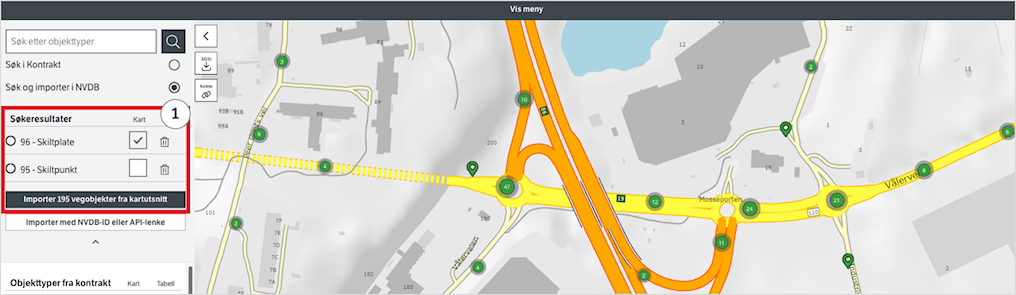
Forslag 2: For deg som ønsker å importere enkelte vegobjekter som ligger i samme klynge/boble. Importer enkelte vegobjekter ved å trykke på vegobjektene direkte i kartet. Da vil du få en pop-up med en “Importer til kontrakt”-knapp. Her kan du bruke sjekkboksene i pop-upen til å huke av det du ønsker å importere.
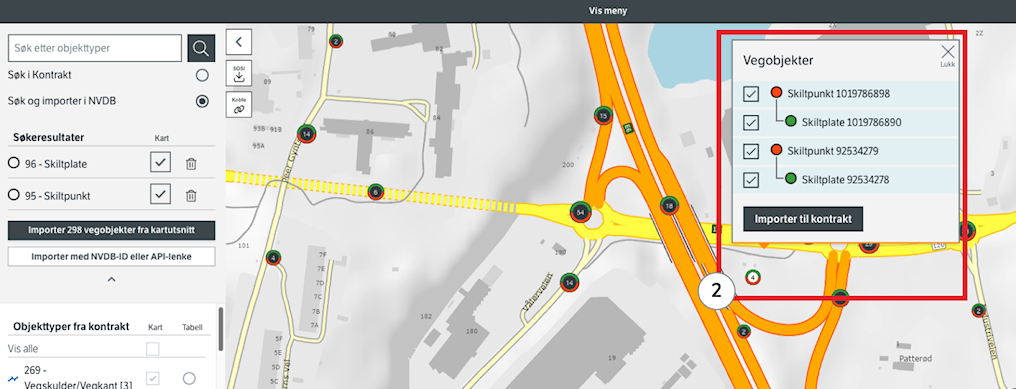
Forslag 3: For deg som ønsker å importere vegobjekter fra flere klynger/bobler. Bruk “Polygon”-verktøyet som ligger øverst til høyre for kartet. Dette er et universelt verktøy som lar deg plukke akkurat de objektene du trenger i kartet. Trykk på verktøyet, og start med å omringe ønsket vegobjekter ved å klikke i kartet. Når du har formet ferdig et polygon, vil du få en pop-up med alle vegobjektene som ble omringet. Herfra kan du trykke på “Importer til kontrakt”
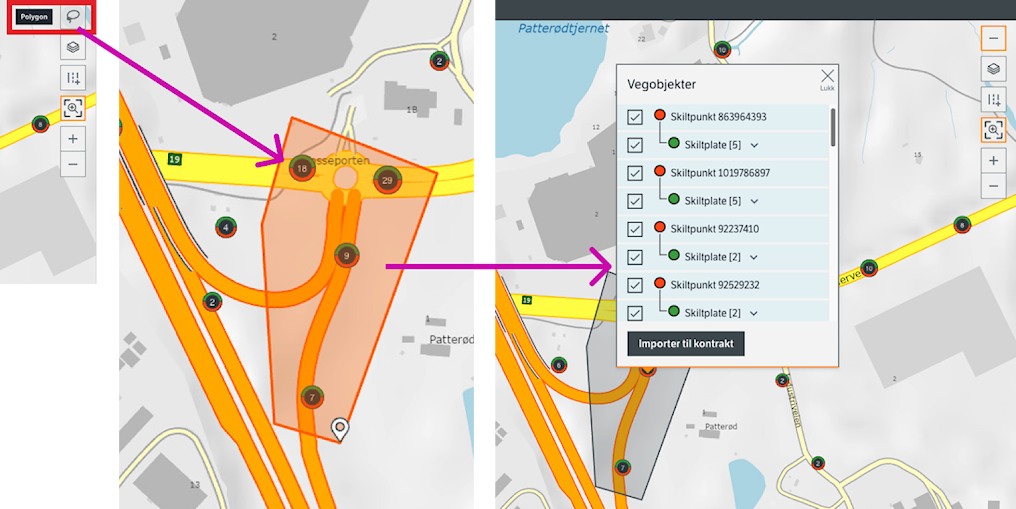
Importer NVDB-data ved bruk av NVDB-ID eller API-lenke fra Vegkart
Du kan importere vegobjekter i kontrakten utenfor Datafangst ved å bruke NVDB-ID eller en API-lenke fra Vegkart. Klikk på knappen 'Importer med NVDB-ID eller API-lenke' for å åpne en pop-up der du kan lime inn ID eller API-lenke. Dersom du velger å importere via NVDB-ID må ID-ene være separert med komma.
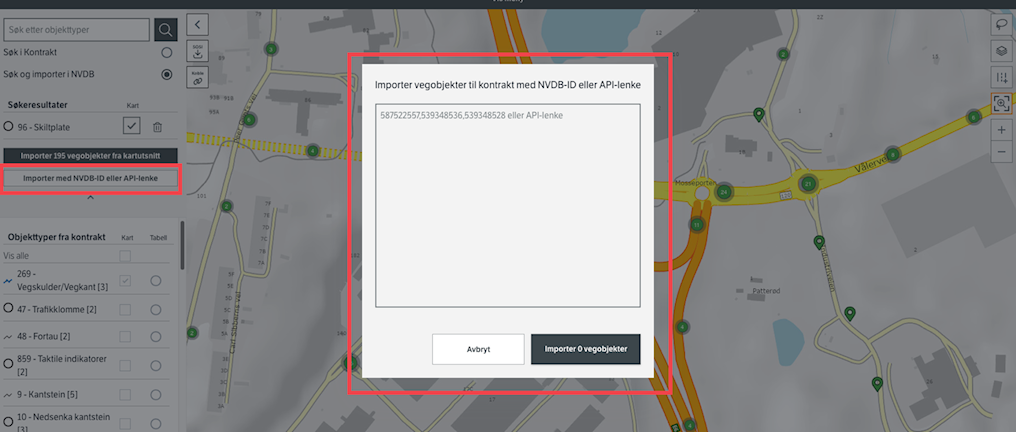
Trenger du hjelp?
Ved tekniske feil eller problem ta kontakt med oss på e-post: